在 OneDesk 中,您可以通过活动应用程序跟踪您的工作流程自动化。 这让您可以了解自动化每天都在做什么,并帮助您解决可能出现的任何问题。
访问活动应用程序
要访问活动应用程序,请选择 OneDesk 界面左下方的“更多应用程序”按钮。 接下来,选择“分析”应用程序,然后选择靠近顶部的“活动”选项卡。

跟踪您的自动化
从活动应用程序中,我们可以默认看到已执行自动化的 ID、受影响的项目名称、执行的活动、更改的值和新值。
例如,我们看到下面有自动化 A16:
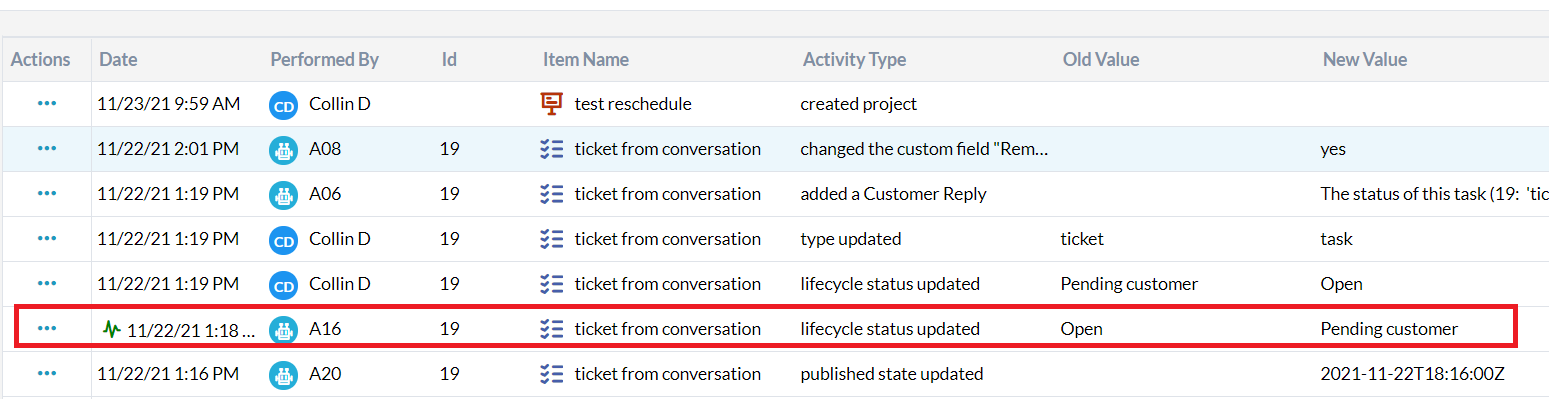
自动化 A16 已运行“对话票证”任务,将其生命周期状态从“打开”更改为“待定客户”。
编辑工作流程自动化
如果通过活动选项卡发现自动化执行不正确,您可以通过转到“管理”齿轮来编辑自动化。 根据您要编辑的自动化,在“用户应用程序”下选择“工单”、“任务”或“项目”。 然后,向下滚动到自动化部分。
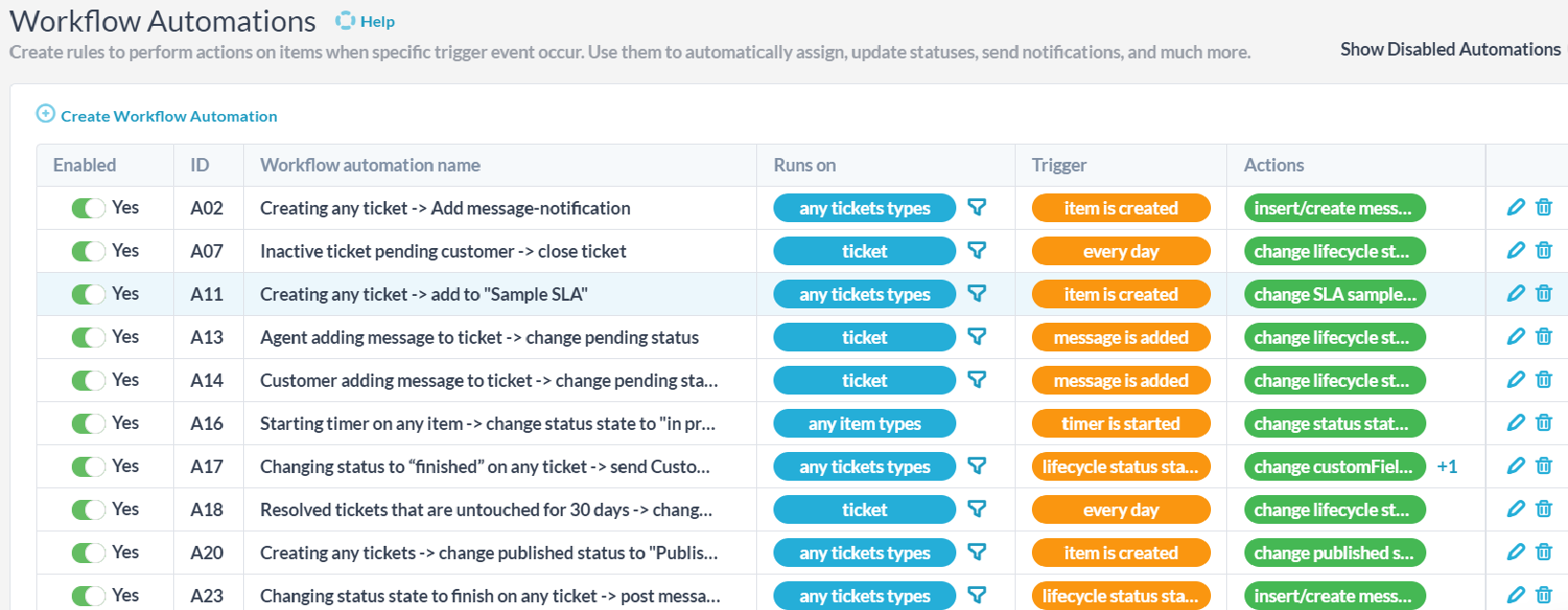
从这里,您可以使用右侧的铅笔图标编辑所需的自动化,或者使用垃圾桶图标将其完全删除。 您还可以使用菜单顶部的“创建工作流程自动化”按钮创建新的自动化。
请注意, OneDesk 中工作流自动化的 ID 是唯一的。 这意味着当自动化被删除或禁用时,新的自动化不会占用它的 ID 槽。 例如,如果您有自动化 ID 1、2、3,然后删除自动化 3,将其替换为新自动化,您将拥有 ID 1、2 和 4。 这并不意味着您在某处缺少自动化。